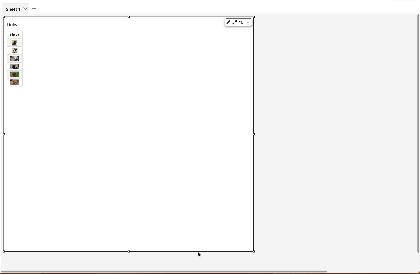Les traductions sont fournies par des outils de traduction automatique. En cas de conflit entre le contenu d'une traduction et celui de la version originale en anglais, la version anglaise prévaudra.
Utilisation du style de champ
Vous pouvez afficher URLs un tableau sous forme de liens à l'aide du volet Style des champs du menu visuel Format. Vous pouvez ajouter jusqu'à 500 lignes de liens pour chaque page d'un tableau. Seuls les hyperliens https et mailto sont pris en charge.
Pour ajouter des liens vers vos tableaux
-
QuickSight Sur la page, choisissez Analyses, puis choisissez l'analyse que vous souhaitez personnaliser.
-
Sélectionnez le tableau que vous souhaitez modifier.
-
Sur le menu dans le coin supérieur droit du tableau, sélectionnez Format visual (Mettre en forme la représentation visuelle).
-
Pour Format visuel (Mettre en forme la représentation visuelle), choisissez Field styling (Style de champ).
-
Dans le volet Style de champ, sélectionnez le champ que vous souhaitez styliser dans le menu.
-
Dans la section Options d'URL du menu Style des champs, choisissez Créer des URLs hyperliens.
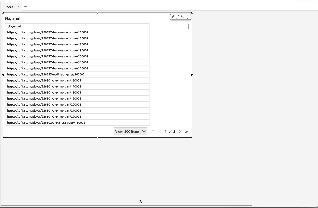
Après avoir ajouté des liens à votre tableau, vous pouvez choisir l'endroit où vous souhaitez que les liens s'ouvrent lorsqu'ils sont sélectionnés dans la section Open in (Ouvrir dans) le volet Field style (Style de champ). Vous pouvez choisir d'ouvrir les liens dans un nouvel onglet, une nouvelle fenêtre ou dans le même onglet.
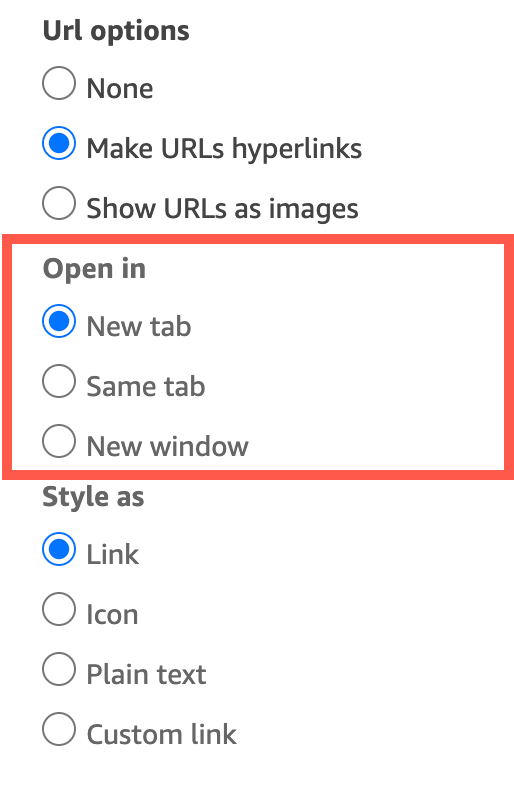
Vous pouvez également choisir le style du lien dans la section Style as (Styliser en tant que) du volet Field style (Style de champ). Vos liens peuvent apparaître sous forme d'hyperliens, d'icônes ou de texte brut, ou vous pouvez définir un lien personnalisé.
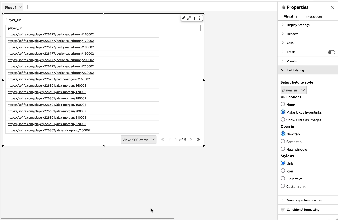
Pour ajuster la taille de police d'une icône de lien ou d'une URL, modifiez la Font size (Taille de police) dans la section Cells (Cellules) du volet Table options (Options du tableau) du menu Format visual (Mettre en forme la représentation visuelle).
Vous pouvez définir n'importe quel URLs élément de votre tableau qui pointe vers des images à afficher dans le tableau sous forme d'images. Cela peut être utile lorsque vous souhaitez inclure une image d'un produit dans un tableau.
À afficher URLs sous forme d'images
-
Sur la page d'QuickSight accueil, choisissez Analyses, puis choisissez l'analyse que vous souhaitez personnaliser.
-
Sélectionnez le tableau que vous souhaitez modifier.
-
Sélectionnez Format visual (Mettre en forme la représentation visuelle), sur le menu dans le coin supérieur droit du tableau.
-
Dans le menu Format visual (Mettre en forme la représentation visuelle), sélectionnez Field styling (Style de champ).
-
Dans le volet Style de champ, sélectionnez le champ que vous souhaitez styliser dans le menu.
-
Dans la section Options d'URL du menu Style des champs, choisissez Afficher URLs sous forme d'images.
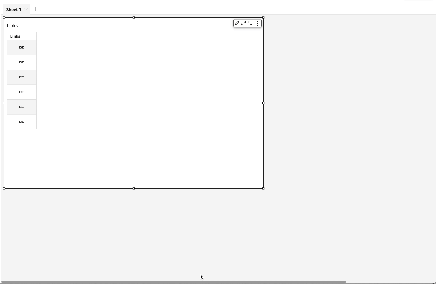
Après le rendu des images dans un tableau, vous pouvez choisir le format des images dans la section Image sizing (Dimensionnement des images) du volet Field style (Style de champ). Vous pouvez adapter les images à la hauteur ou à la largeur de leur cellule, ou vous pouvez choisir de ne pas redimensionner l'image. Les images sont ajustées à la hauteur d'une cellule par défaut.